
V operačním systému Windows se při práci s mnoha programy neustále mění různé položky registru. To se děje při instalaci a odinstalaci programů, čištění operačního systému od nepotřebných souborů, programy samy provádějí změny v registru během své práce.
Uživatelé také provádějí změny v systémovém registru při ruční úpravě registru, při odstraňování programů nebo při ručním nastavení programu.
Obsah:- Jak zálohovat registr
- Jak vytvořit kopii registru Windows Windows
- Jak obnovit registr ze zálohy v nouzovém režimu
- Závěry článku
Ne vždy jsou akce spojené se změnami v registru úspěšné. Cesta ven z této situace je uložit záložní kopii registru, nebo jak se také nazývá: pořídit snímek registru nebo zálohovat registr.
V takovém případě můžete po selhání operačního systému obnovit registr z dříve vytvořené zálohy.
Registr operačního systému Windows je databáze, parametry a různá nastavení systému, postavená v hierarchické podobě. Registr obsahuje informace o různých nastaveních operačního systému.
Chcete-li chránit počítač před možnými problémy po jakýchkoli změnách položek registru, doporučujeme uložit kopii registru a obnovit ji. Můžete si uložit kopii registru v plném rozsahu, stejně jako kopie jednotlivých oddílů nebo jednotlivých položek. Zálohu registru lze uložit ručně nebo automaticky.Po obnovení registru ze zálohy se zruší všechny změny položek registru. Registr má předchozí podobu v době zálohy.
Jak zálohovat registr
Chcete-li vytvořit kopii registru, musíte jít do nabídky "Start" a do pole "Hledat" zadejte výraz "regedit". Poté stiskněte na klávesnici tlačítko „Enter“.
Editor registru systému Windows můžete otevřít jiným způsobem. Chcete-li to provést, musíte současně stisknout klávesy „Windows“ + „R“ na klávesnici, pak v okně „Run“ zadejte výraz „regedit“. Poté klikněte na tlačítko „OK“ nebo stiskněte klávesu „Enter“ na klávesnici.
V okně se zobrazí výsledky vyhledávání a ke spuštění Editoru registru musíte kliknout na soubor "regedit".
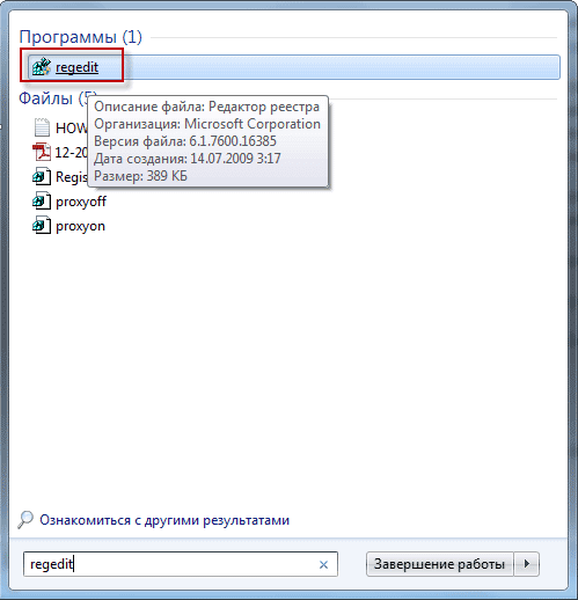
Toto pole otevře okno „Editor registru“.
Chcete-li vytvořit kopii celého registru systému, přejděte do nabídky „Soubor“ a v kontextové nabídce vyberte „Exportovat ...“.
Chcete-li vytvořit kopii konkrétní sekce nebo podsekce registru, musíte kliknout pravým tlačítkem myši na vybranou sekci nebo podsekci registru a v kontextové nabídce zvolit "Export". V tomto příkladu uložím celý registr, proto jsem klikl na „Počítač“.

V zobrazeném okně Průzkumníka musíte vybrat místo pro umístění kopie registru v počítači. Ve výchozím nastavení nabízí operační systém uložení záložní kopie registru do složky „Moje dokumenty“. Bylo by lepší uložit záložní kopii registru ne do složky „Moje dokumenty“, která je umístěna v systémovém oddílu („Local C:“).
Umístění záložního úložiště může být další oddíl na pevném disku. Chcete-li to provést, vytvořte složku, která bude umístěna v jiné části pevného disku počítače.
Pro uložení zálohy registru jsem vybral jinou část („Místní disk D:“) pevného disku počítače. V jedné ze složek (složka „Soubory“) na tomto disku jsem vytvořil složku „Kopie registru“ pro další ukládání souborů uložených kopií registru do této složky.
Dále budete muset pojmenovat uloženou kopii registru. Právě jsem to nazval - „Kopie registru“ (přípona .reg), můžete ji pojmenovat jinak - backup.reg nebo jinak.
Přípona souboru (.reg) se nemusí na obrazovce monitoru zobrazit, protože ve výchozím nastavení v systému Windows je povolena možnost Skrýt přípony registrovaných typů souborů..Poté jsem do názvu souboru zadal datum vytvoření této kopie, aby později nebylo zaměňováno s jinými zálohami registru..
Pokud neuložíte celý registr, ale pouze jakoukoli část registru, zobrazí se v okně „Exportovat soubor registru“ v poli „Vybraná větev“ cesta této větve registru..
Dále musíte kliknout na tlačítko „Uložit“. Po nějakou dobu bude probíhat proces ukládání kopie registru. Doba, kterou tento proces zabere, závisí na velikosti registru, který zabere v počítači..
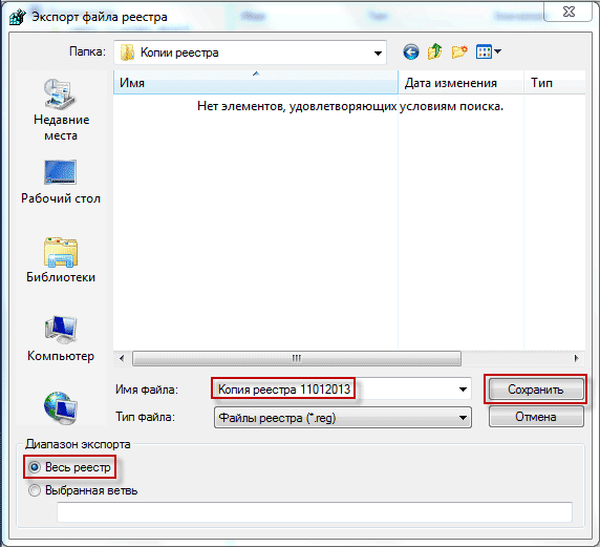
Ve vybrané složce byla uložena záloha registru. Pro větší spolehlivost úložiště můžete zkopírovat uloženou kopii registru na externí pevný disk nebo na jakékoli jiné vyměnitelné zařízení určené k ukládání informací..

Nyní, po neúspěšné instalaci nových programů nebo po jiných akcích, například po změně systémového registru viry, můžete obnovit poškozený registr ze zálohy.
Jak obnovit registr ze zálohy
Existuje několik způsobů, jak obnovit zálohu ze zálohy. Před obnovením registru byste měli zavřít všechny spuštěné programy spuštěné na pozadí v počítači, aby Editor registru mohl během obnovy obnovit klíče spojené s těmito programy..
Odinstalace neúspěšných programů. Bude lepší, pokud zakážete antivirové programy při obnovování registru.
První cesta. Chcete-li obnovit registr, musíte vybrat dříve uložený soubor, ve kterém je uložena kopie systémového registru, a dvakrát na něj klikněte levým tlačítkem myši. V otevřeném okně „Editor registru“ klikněte na tlačítko „Ano“.
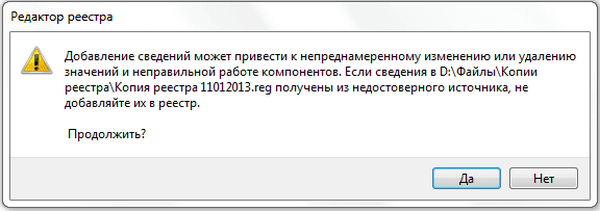
Poté bude registr obnoven. Obnovení registru trvá určitou dobu. Po restartování počítače bude registr obnoven.
Druhý způsob. Po otevření složky se zálohou registru musíte kliknout pravým tlačítkem na uloženou kopii registru a v kontextové nabídce vybrat položku „Sloučit“..
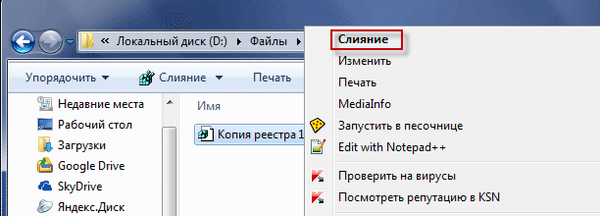
Poté se počítač restartuje a registr bude obnoven do stavu, ve kterém byl před vytvořením této zálohy.
Třetí cesta. V případě, že potřebujete přejít do nabídky Start (nebo jiným způsobem současně stisknout klávesy Windows + R na klávesnici) a poté do pole „Hledat“ zadejte výraz „regedit“..
Dále musíte otevřít Editor registru. V Editoru registru klikněte na nabídku „Soubor“ a v kontextové nabídce vyberte „Importovat ...“.
Dále v okně Průzkumníka budete muset vybrat uložený soubor registru a obnovit jej. Poté, co vyberete soubor, klikněte na tlačítko "Otevřít". Poté, po restartování počítače, bude registr obnoven ze zálohy.
Pokud nemáte dříve uloženou zálohu registru, pak pokud program nebo operační systém selže, musíte obnovit systém pomocí samotného operačního systému Windows. Hlavní věc je, že schopnost vytvářet body obnovení pro operační systém není v nastavení operačního systému zakázána.
Nejlepší možností je zálohovat Windows a uživatelská data pomocí vestavěných nástrojů operačního systému nebo pomocí programů určených pro tento účel..
Jak obnovit registr ze zálohy v nouzovém režimu
Pokud počítač nelze spustit v normálním režimu, můžete se pokusit spustit počítač v „bezpečném režimu“..
Nouzový režim spouštění operačního systému je speciální diagnostický spouštěcí režim systému Windows. V „nouzovém režimu“ operační systém používá pouze sadu ovladačů a standardních systémových služeb, které jsou nezbytné pro spuštění systému Windows.
Při načítání operačního systému musíte před zobrazením loga Windows stisknout klávesu „F8“ na klávesnici. Poté se zobrazí okno „Pokročilé možnosti stahování“..
Mohlo by vás také zajímat:- Obnova registru systému Windows - 3 způsoby
- Zkontrolujte a obnovte systémové soubory systému Windows pomocí sfc scannow
Z možností navržených systémem musíte vybrat „Nouzový režim“. Chcete-li vybrat režim, musíte pomocí šipek na klávesnici přesunout nahoru nebo dolů na požadovanou možnost spuštění operačního systému.
Po výběru spouštěcího režimu stiskněte na klávesnici tlačítko „Enter“ pro spuštění operačního systému Windows v „bezpečném režimu“.
Pokud se operační systém úspěšně zavedl v nouzovém režimu, měli byste najít složku se zálohou registru a poté obnovit zálohu ze zálohy. Jak na to, viz výše v tomto článku..
Závěry článku
V tomto článku jste se naučili, jak ručně vytvořit zálohu registru Windows. Nyní si můžete sami vytvořit kopii registru a v případě potřeby obnovit registr operačního systému. Zálohu registru můžete také vytvořit pomocí programů určených pro tento účel..
Související publikace:- Přidávání složek a souborů do oblíbených v systému Windows
- Jak zavřít zmrazený program
- Jak rozdělit jednotku ve Windows
- Vytvořte bod obnovení a obnovte Windows 8.1
- Microsoft Easy Fix - Poradce při potížích s Windows











